Bruker du programmet Studio fra Bricklink? Eller ønsker du å lære Studio?
Tidligere i år meldte LEGO ifra at de slutter å utvikle og oppdatere programmet LDD (LEGO® Digital Designer) som de startet med i 2004. De har allerede fjernet muligheten å laste ned LDD på LEGO sine nettsider. Men det finnes et godt alternativ til LDD, det er Studio til Bricklink.
Dette er det eneste jeg finner om LDD på LEGO sine sider nå:
About LEGO® Digital Designer
LEGO® Digital Designer (LDD) was a free software we launched in 2004 that would let you build models with virtual LEGO bricks.LDD has been retired and is no longer supported, so we can’t guarantee it will continue running perfectly if you still have it.
We recommend downloading BrickLink Studio if you’re looking for a program that’ll let you design, build and create digitally.
Studio 2.0
Selv prøver jeg å lære meg Studio, så langt har det kun blitt brukt for å hendte fram deler som jeg kan bruke som bilder i innlegg her på BrikkeFrue. Men etter hvert håper jeg å kunne lage ymse MOCs selv. For å kunne lære meg programmet har jeg søkt på Youtube og har funnet en del videoer. De har jeg samlet her så flere kan ha nytten av de og lære seg programmet selv.
Når dette skrives i februar 2022 er det versjon 2.22.2_1 som er ute.
Det ligger masse YouTube videoer i bunnen av dette innlegget. Dette er i tillegg til de som er nevnt i teksten til FAQ.
Hvor laster jeg ned Studio 2.0?
Du laster ned programmet på Bricklink sine nettsider, direkte link her.
Program krav
Studio 2.0 fungerer på PC og MAC. På PC må du ha minst Windows 7 SP1+ eller nyere. 32bit, 64bit, Mac og Early Access versjon finner du på ned lastnings siden til Studio 2.0. Foreløpig er det ikke noe app til mobil eller nettbrett. Det får vi håpe kommer i fremtiden.
FAQ: Vanlige spørsmål
Bricklink har en FAQ på sin side under Studio, den er på engelsk. Så jeg har oversatt den etter beste evne her.
Hva er det første jeg bør gjøre når jeg åpner Studio 2.0?
Prøv Studios veiledning, som kommer opp automatisk første gang du åpner programmet. Du kan alltid gå tilbake til veiledningen via velkomst skjermen ved å klikke på veilednings tekst lenken under knappene.
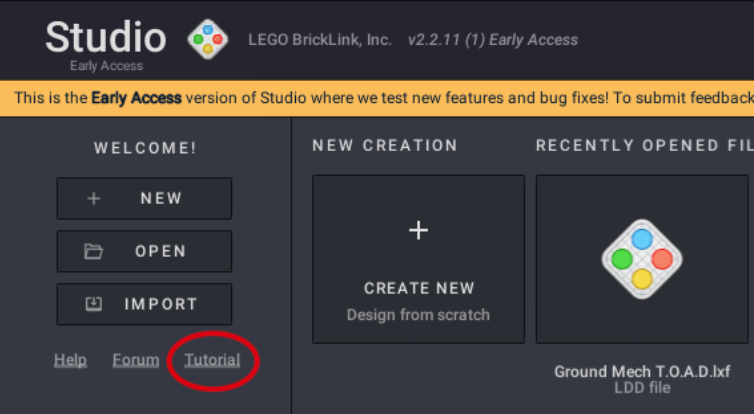
Foto: Bricklink
Hvordan migrerer jeg modellene mine fra LDD til Studio?
Åpne Studio. Klikk på Importer-knappen i venstre kolonne på velkomst skjermen. Velg deretter LXF-filen din. I Studio kan du importere .LXF-, .LDR-, .MPD- og .DAT-filer. Import av en av disse filene vil bringe den inn i en under modell. Du må slippe under modellen manuelt for å redigere innholdet. For å gjøre dette, velg under modellen i trinn listen på høyre side. Klikk på den blå «Release»-teksten nederst på skjermen. Du kan se dette i aksjon i denne opplærings videoen.
Hva slags problemer kan man forvente når man importerer LDD-filer til Studio?
Du kan støte på manglende deler, spesielt hvis de er dekorerte (trykte) deler. Noen deler kan være orientert feil, eller de kan være malplasserte. Dette er på grunn av forskjeller i opprinnelse og orientering mellom LDD og Studio deler. Du må kanskje bruke litt tid på å rydde opp i de importerte modellene dine.
Hvis du ser deler som fremstår som gjennomsiktige konturer, er det fordi de kolliderer med andre deler. Dette kan være på grunn av små innrettings problemer som du kan justere. Du kan også slå av kollisjonsdeteksjon (collision) ved å trykke på kollisjonsknappen (collision) i den øverste verktøylinjen.
Du kan også få en advarsel om «utilgjengelig farge» for enkelte deler. Dette vises i trinn listen på høyre side som et gult «!» ved siden av del navnet. For å løse dette, bruk Color Validator og se dette foruminnlegget.
For å be om manglende deler i Studio, lag et foruminnlegg i Parts-underforumet her.
Holder Studio seg oppdatert med de siste delene?
Ja. LDD har ikke oppdatert dele paletten sin på en stund. Studio oppdaterer dele paletten sin månedlig.
Vil min kopi av LDD slutte å fungere?
Hvis du har LDD lastet ned og installert på datamaskinen din, vil den ikke slutte å fungere. Det kan være en fremtidig OS-oppgradering der den ikke lenger vil være kompatibel, noe som er utenfor vår kontroll.
LDD var et flott program for yngre byggere. Hvordan vil Studio som er rettet mot voksne, skape en lignende opplevelse som passer for barn?
Det er utfordrende å levere en enkelt opplevelse som er like givende for både voksne fans og små barn. Å forbedre opplevelsen for yngre brukere er et sentralt fokusområde på Studio-produktets veikart. Vi tenker mye på dette, fordi vi vet at vi må tenke dette fullt ut så eventuelle endringer ikke forringer opplevelsen og gleden for alle brukere.
Kommer LEGO Group og BrickLink til å støtte LXF- og LXFML-formatene fremover?
Vi vil fortsette å støtte import av LXF til Studio, slik at du alltid vil kunne importere og få tilgang til modeller bygget i LXF.
Er det noen opplæringsprogrammer jeg kan se for å bli vant til Studio?
Ja, det er noen flotte opplærings videoer på YouTube. Sjekk ut disse fra Boone Builds:
- BrickLink Studio veiledning Introduksjon
- Importere LDD-modeller til BrickLink Studio Tutorial
- Topp 10 tips og triks for BrickLink Studio
- BrickLink Studio Instructions Maker Tutorial
Flere videoer finner du lengre ned i dette innlegget.
Jeg finner ikke en del i Studio. Hvordan finner jeg det?
I søkefeltet på dele paletten kan du prøve å søke etter delens dimensjoner, for eksempel 2 x 4. Bla gjennom resultatene for å se om du finner ønsket del. For ytterligere tips om å finne deler, se «Jeg kan ikke finne denne delen» FAQ i Studio Parts Forum. Hvis delen din ikke finnes i Studio, holder Studio-fellesskapet oversikt over deler som må legges til offisielle utgivelser. Se om du finner den delen du ønsker på Parts for Studio siden.
Jeg prøver å koble sammen to deler. De kobles ikke til i Studio, selv om de er kompatible i det virkelige liv.
Du kan enten oversette (flytte rundt) manuelt eller rotere delen din, eller bruke Connect-verktøyet. For å oversette og rotere manuelt, klikk på delen for å velge den og bruk de blå ikonene for å flytte den manuelt eller endre retningen. For å bruke Connect-verktøyet, sjekk ut Snap and Connect-delen av Boones topp 10 tips og triks-video. Merk at alle Studio-deler har en tilkoblings info fil (.conn-fil).
Disse filene har dele nummeret som filnavn, og du kan finne dem i Studio-mappen din under \ldraw\connectivity\. Hvis du oppdager en del som mangler .conn-filen, kan du legge den til ved hjelp av Parts Designer og sende inn faste deler til Studio Parts Repository på GitHub.
Jeg liker ikke det svarte grensesnittet. Kan jeg endre bakgrunnsfargen til visningsporten i Studio?
For å endre bakgrunnsfargen, klikk Studio > Innstillinger (Mac) eller Rediger > Innstillinger (Windows), og velg deretter kategorien Utseende. Du kan velge en ny bakgrunnsfarge fra denne menyen.
Hvordan setter du midten av visningen i Studio?
Høyreklikk på området du vil se og velg «Set as Origin.» Du kan også bruke den midtre museknappen til å panorere kameraet.
Hva er Studio tilsvarende til LDDs Groups-funksjonen?
Studio har en Submodel funksjon. Det er flere måter å lage en Submodel på:
1. Velg flere klosser ved å holde nede CMD (Mac) eller CTRL (Windows) og velge klossene dine. Du kan også klikke og dra over et felt med klosser for å masse velge. I motsetning til LDD, velger dette hver del i esken, ikke bare deler på overflaten. Høyreklikk på utvalget og velg Submodel > Opprett. Gi Submodel et navn og klikk OK.
2. Gå til trinn redigering i nedre høyre hjørne. Velg flere deler ved å holde nede CTRL / CMD og klikke på flere deler. Nederst til høyre i modell visningen velger du “Create Into Submodel.” Gi submodel et navn og klikk OK.
Din nye navngitte submodel vil vises i trinnredigering.
Hvordan lager du byggeinstruksjonstrinn?
Til venstre for bygge vinduet kan du se trinn listen. Klikk på den blå “+ Add Step” link, og dra deretter deler og submodels inn i trinnet ditt. Bygge modus, det er en trinn redigerer i nedre høyre hjørne. Klikk “Add Step” og dra deler og submodel mellom trinnene. Du kan også åpne Instruction Maker ved å klikke på “Instruction” knappen på den øverste menylinjen. Merk at mens du er i bygge veilednings modus, kan du ikke endre selve modellen. For å endre modellen, gå tilbake til bygge modus.
Hva er Studio tilsvarende til LDDs Building Guide Mode?
Studio har instruksjons modus. På hovedverktøy linjen klikker du på ikonet nest til høyre, Instruksjon. For å gå ut av instruksjons modus, klikk på exit-ikonet øverst til venstre.
Hvordan håndterer jeg fleksible deler i Studio?
Studio håndterer fleksible deler annerledes enn LDD, og Studio-teamet vet at det er rom for forbedring. Du kan sjekke ut et par brukerveiledninger om hvordan Studio for tiden håndterer fleksible deler, inkludert denne artikkelen fra Brick Banter og denne delen av Boones topp 10 tips og triks-video.
Noen deler jeg brukte i LDD er ikke tilgjengelig i Studio. Er det mulig å importere og bruke dem?
Hvis noen av LDD-delene dine ikke vises i Studio, mangler enten Studio en offisiell del eller LDD-modellen din brukte tilpassede deler. Du kan opprette deler for Studio, legge til dekaler eller redigere tilkoblingsmuligheter for deler ved å bruke Part Designer. Du kan sende inn offisielle deler til Studio Parts Repository på GitHub.
Er det et sted jeg kan gå for å be om hjelp, be om nye funksjoner eller gi feilrapporter til Studio-teamet?
Ja. Studio utviklere og brukere er aktive på BrickLink Studio Forum.
Hvor kan jeg lære mer om historien til LDD?
Sjekk ut Unity-episoden av Bits n’ Bricks-podcasten. Den sporer historien til LDD og trekker en linje til det nåværende LEGO Unity Microgame project. I slutten av januar vil Bits n’ Bricks inneholde et dypdykk i LEGO Digital Designer, BrickLink Studio, og hvordan de to utviklet seg.
Noe jeg har glemt eller som mangler? Kommenter nedenfor å jeg legger det til 🙂
Kilder: LEGO Group, Studio download on Bricklink, Jays Brick Blog
Fysiske LEGO butikker i Norge: Brikkebutikken på Kongsvinger, CF Bricks i Oslo, Klossehuset i Lier og Brikkeparadis i Moss
I innlegget «Hvor kan du kjøpe LEGO? Nytt og brukt…» finner du alt du trenger å vite om disse butikkene og mye mer til.
Bricklink: Norske butikker, Svenske butikker og Danske butikker. Finn ditt land på Bricklink.
De siste innleggene
- God jul og godt nytt år 2024
- KLOSSexpo 2024
- Icons: 10333 Ringenes herre: Barad-dûr™
- Art: 31213 Mona Lisa
- Disney: 43247 Løvenes konge, Simba, som ung
- Technic: 42182 NASA Apollo Lunar Roving Vehicle (LRV)
- Ideas: 21349 Katt i smoking
- Icons: 10334 Retro-radio
- Architecture: 21061 Notre-Dame de Paris
- ART: 31212 Melkeveigalaksen
De siste innleggene med Dagens/Ukens minifigur
- Denne ukens minifigur er twn374 NASA Apollo 11 Astronaut
- Denne ukens minifigur er cty0145 Man in Black Suit and Tie
- Denne ukens minifigur er sw0020 Luke Skywalker (Skiff)
- Denne ukens minifigur er njo550 Wu Master, Fuzzy Cape
- Denne ukens minifigur er hs053 Parker L. Jackson
- Denne ukens minifigur er mof016 Crazy Scientist
- Denne ukens minifigur er lor021 King Theoden
- Denne ukens minifigur er tlm150 Apocalypse Benny, The LEGO Movie 2
- Denne ukens minifigur er sh283 Katana
- Denne ukens minifigur er sw1094 Clone Trooper, 501st Legion (Phase 2)




 Under
Under 









